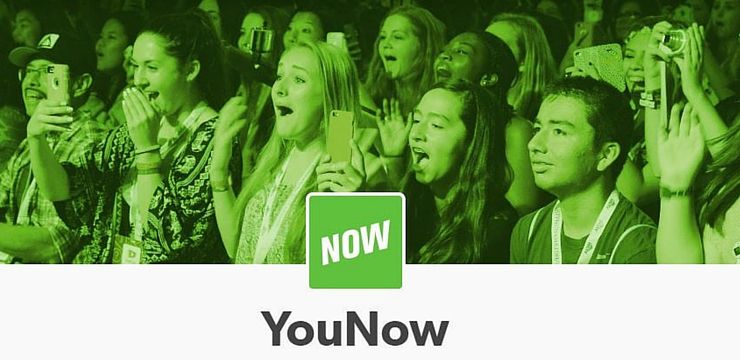Aptikta potenciali „Windows“ naujinimo duomenų bazės klaida tapo įprasta, apie kurią pranešė daugelis „Windows 10“ vartotojai .Ši klaida suteikia vartotojams nemalonią „Windows Update“ patirtį ir daugeliu atvejų gali neleisti diegti naujinimų. Kai kuriais atvejais tai gali net užkirsti kelią „Windows Update“ trikčių šalinimo įrankiui tinkamai veikti.

Šiame straipsnyje aprašoma, ką reiškia aptikta potenciali „Windows“ naujinimo duomenų bazės klaida, kas ją sukelia ir kaip ją išspręsti.
Rekomenduojamas skaitymas: Nepavyko pasiekti „Windows“ aktyvinimo serverių
Kas yra aptikta potenciali „Windows“ naujinimo duomenų bazės klaida?
Kelis kartus vartotojai mato galimą „Windows Update“ duomenų bazės klaidą, aptiktą atliekant „Windows“ naujinimus. Paprastai tai nurodo „Windows“ operacinės sistemos problemas arba gedimus.
Tačiau naudojant kelis procesus, susijusius su „Windows“ naujinimais, naudojant „Windows“ naujinimo duomenų bazės klaidą gali būti aptiktas pranešimas. Pavyzdžiui
- Kai naudojate „Windows“ naujinimo trikčių šalinimo įrankį, kad automatiškai išspręstumėte kai kurias „Windows“ naujinimo problemas
- Kai pasirenkate kelias kitas kompiuterio taisymo funkcijas, tokias kaip „Windows Windows Update“, „Windows Update“ duomenų bazės sugadinimo arba „Windows Update“ komponentų taisymas.
- Kai atnaujinate „Windows“ operacinę sistemą
- Kai „Windows“ naujinimą diegiate rankiniu būdu
Kai pamatysite aptiktą galimą „Windows“ naujinimo duomenų bazės klaidą, taip pat galite susidurti su skirtingais kodais arba kartais jų visai neturėti. Tačiau jų sprendimai yra tokie patys, kaip aprašyta šiame straipsnyje.
Kas sukelia galimą „Windows“ naujinimo duomenų bazės klaidą
Kaip minėta pirmiau, ši klaida yra susijusi su „Windows Update“ ir jos komponentais ir gali pasitaikyti daugeliu atvejų. Gali būti daug galimų šios klaidos priežasčių, įskaitant
atsikratyti aktyvuoti langų vandenženklis
- Sugadinta sistema atsinaujina
- Kenkėjiška programa ar virusinė infekcija
- Programinės įrangos klaidos
- Pasenusios aparatūros tvarkyklės
- Blogas / nestabilus tinklo ryšys
- „Windows Update“ talpykla pilna.
- Sugadinto ar piratuoto „Windows“ operacinės sistemos rakto naudojimas
Pastaba: nors šis klaidos pranešimas dažnai yra didesnės „kompiuterinės dramos“ pirmtakas, neturėtumėte jaudintis. Galite tai ištaisyti ir toliau normaliai dirbti savo kompiuteryje.
Kaip išspręsti „Windows 10“ aptiktą potencialią „Windows“ naujinimo duomenų bazės klaidą
Daugelis vartotojų dažnai būna pavargę, kai aptinka galimą „Windows“ naujinimo duomenų bazės klaidos aptiktą pranešimą. Norėdami ištaisyti šią klaidą, galite naudoti šiuos sprendimus:
Preliminarios problemos
Prieš pradėdami ieškoti techninių sprendimų dėl galimo „Windows“ naujinimo duomenų bazės klaidos aptikimo klaidos pranešimo, naudokite šiuos būdus ir bandykite išspręsti problemą
- Patobulinkite tinklo maršrutizatorių, kad išspręstumėte problemą, jei ji buvo susijusi su tinklu. Kartais nestabilus tinklas gali neleisti „Windows“ naujiniams sėkmingai atsisiųsti ar įdiegti.
- Nuskaitykite savo kompiuterį naudodami kokybišką antivirusinę programinę įrangą. Žinoma, kad kenkėjiškos programos ir virusinės infekcijos sukelia daugybę kompiuterio klaidų. Nuskaitymas jūsų kompiuteryje padės pašalinti visas kenkėjiškas programas ar virusus, kurie gali sukelti klaidą.
- Kartais laikinai išjunkite antivirusinę programinę įrangą, kai kuri itin jautri trečiųjų šalių antivirusinė programinė įranga gali pažymėti kai kuriuos „Windows Update“ komponentus ir sukelti klaidų. Galite laikinai išjungti antivirusinę programinę įrangą, kol baigsite veiklą.
Jei šios problemos neveikia, galite pereiti prie šių veiksmų, kad pašalintumėte aptiktą galimą „Windows“ naujinimo duomenų bazės klaidą.
žodis, įšaldytas „Mac“, neišsaugotas
1 taisymas: paleiskite kompiuterį saugiuoju režimu
Paleidę kompiuterį saugiuoju režimu, paleidžiant „Windows“ galite paleisti kompiuterį naudodami tik būtinas programas. „Windows“ bus paleista ir veiks tik stabiliausi tvarkyklės. Be to, neesminiai procesai, galintys sukelti klaidą, nebus paleisti „Windows“ paleidimo metu. Tokiu būdu galite rasti ir išjungti ne pagrindinius komponentus, kurie yra tikros klaidos pranešimo priežastys.
Norėdami paleisti kompiuterį saugiuoju režimu:
- Spustelėkite Pradėti mygtukas> Pasirinkite Maitinimo piktograma .
- Paspauskite „Shift“ klavišas žemyn ir spustelėkite Paleisti iš naujo .
- Naujame meniu pasirinkite Trikčių šalinimas > Išplėstiniai nustatymai > Paleisties nustatymai .
- Spustelėkite Paleisti iš naujo.
- Jūsų kompiuteris bus paleistas iš naujo ir pateikiamas meniu - pasirinkite 4 parinktį, kad įgalintumėte saugųjį režimą (arba 5 parinktį, jei norite pasirinkti saugųjį režimą su tinklu).
Paleisdami saugųjį režimą, galite vėl paleisti antivirusinę programinę įrangą ir pašalinti sunkias kenkėjiškas programas arba pašalinti neseniai įdiegtą „Windows“ naujinimą, kuris gali sukelti „Windows“ gedimą. Tai atlikę iš naujo paleiskite kompiuterį įprastai ir pažiūrėkite, ar vis dar matote klaidos pranešimą.
2 taisymas: iš naujo paleiskite „Windows Update“ paslaugas ir išvalykite laikinus „Windows Update“ failus
Daugelis vartotojų pranešė, kad ši klaida dažnai įvyksta, kai „Windows“ naujinimo tarnyboje kažkas negerai. Paleidus arba iš naujo nustatant „Windows Update“ paslaugą, klaida gali būti pašalinta. Štai kaip iš naujo nustatyti „Windows“ naujinimo paslaugas:
- Paspauskite Laimi logotipas + R kartu atidarykite Vykdyti dialogą.
- Tada įveskite paslaugos.ms c> tada paspauskite Įveskite atidaryti „Windows“ paslaugas.

- Raskite „Windows“ naujinimas ir> Dešiniuoju pelės mygtuku spustelėkite ant jo> tada pasirinkite Sustabdyti jei jis rodo dabartinę būseną Bėgimas . Tačiau jei dabartinė „Windows Update“ paslaugos būsena neveikia, galite praleisti šį veiksmą.
- Dabar dar kartą paspauskite Laimi logotipo raktas + E atidaryti Naršyti failą r.
- Nukopijuokite šį kelią: C: Windows SoftwareDistribution DataStore > tada įklijuokite jį į „File Explorer“ adresą ba r> ir paspauskite Įveskite . Šis kelias nukels jus į aplanką „DataStore“.

- Paspauskite „Ctrl“ + A > tada pataikė Ištrinti ištrinti visus aplankus ir failus iš „DataStore“ aplanko.

- Dabar atidarykite Programinės įrangos atsisiuntimas aplanką. Nukopijuokite šį kelią C: Windows SoftwareDistribution Atsisiųsti > tada įklijuokite jį į „File Explorer“ adreso juosta > ir tada paspauskite Įveskite .

- Paspauskite „Ctrl“ + A > tada pataikė Ištrinti Norėdami ištrinti visus aplankus ir failus aplanke Atsisiųsti.
- Dabar iš naujo paleiskite „Windows Update“ paslaugas. Grįžkite į Paslaugos langas> dešiniuoju pelės mygtuku spustelėkite ant „Windows“ naujinimas valgė> tada pasirinkite Pradėti .
Atlikę bandykite dar kartą atlikti „Windows“ naujinimą ir sužinoti, ar vis dar susiduriate su pranešimu apie galimą „Windows“ naujinimo duomenų bazės klaidos aptikimo pranešimą.
3 taisymas: ištaisykite arba pataisykite sugadintus sistemos failus
Sugadinti sistemos failai yra viena iš pagrindinių galimo „Windows“ naujinimo duomenų bazės klaidos aptikimo pranešimo priežasčių. Ištaisę juos, galėsite ištaisyti klaidą ir atkurti kompiuterio normalumą.
Jūs naudosite abu Sistemos failų tikrintuvas (SFC) ir Diegimo vaizdų tarnyba (DISM) , WIndows integruotus įrankius, kad pašalintumėte šią klaidą naudodami komandų eilutę.
Norėdami atidaryti komandų eilutę:
- Atviras „Windows“ paieška ir tipas cmd
- Pasirinkite Vykdyti kaip administrato r atidaryti pakeltą komandų eilutę
- Paaukštintoje komandų eilutėje įveskite arba nukopijuokite ir įklijuokite šias komandas, tada po kiekvienos komandos paspauskite „Enter“. Turėsite nuskaityti kompiuterio būklę, surasti sugadintus failus ir juos visus ištaisyti naudodami DISM įrankį.
DISM / Online / Cleanup-image / scanhealth
Atsisakyti / internete / „Cleanup-Image“ / „CheckHealth“
Atsisakyti / internete / „Cleanup-Image“ / „RestoreHealt“ h - Pastaba: jums reikės stabilaus interneto ryšio. Be to, DISM įrankis gali sugesti, jei sugedo „Windows Update“ klientas.
- Užbaikite komandų eilutę ir atidarykite ją dar kartą, kai DISM procesas bus baigtas.
- Tada atlikite SFC nuskaitymą, kad patikrintumėte ir ištaisytumėte kitas klaidas, kurių DISM įrankis galėjo praleisti. Įveskite (arba nukopijuokite) šią komandą ir paspauskite enter
sfc / scannow (Įsitikinkite, kad tarp sfc ir priekinio pasvirojo brūkšnio yra tarpas)
DISM nuskaitymai gali užtrukti. Taigi, išlaikykite kantrybę, kol procesas bus baigtas, tada išeikite iš komandų eilutės ir bandykite dar kartą atlikti „Windows“ naujinimą.
langų užduočių juosta priešais visą ekraną
4 taisymas: rankiniu būdu atsisiųskite naujinimus iš „Microsoft“ naujinimų katalogo
Jei problema išlieka aptikus „Windows“ naujinimų duomenų bazės klaidą, vis tiek galite rankiniu būdu atsisiųsti naujinimus iš „Microsoft Update“ katalogo ir rankiniu būdu juos įdiegti savo kompiuteryje. Daugelis vartotojų pranešė, kad šis sprendimas pasiteisino.
- Atidarykite „Windows Update“: paspauskite laimi logotipas> tada įveskite Windows 'naujinimo > tada paspauskite Įveskite .
- Patikrink Atnaujinimai negalėjote įdiegti: Spustelėkite Peržiūrėti istoriją .

- Užrašykite kodas naujinimo (-ų), kurio nepavyko įdiegti, pvz., KB3006137.
- Atidaryk komandinė eilutė > įveskite šią komandą systeminfo > tada Paspauskite „Ente“ r, jei norite peržiūrėti savo sistemos tipą.
Pastaba: X64 kompiuteris reiškia, kad jūsų „Windows“ OS yra 64 bitų „X86“ kompiuteris, tai reiškia, kad jūsų „Windows“ OS yra 32 bitų. - Dabar eikite į „Microsoft Update“ katalogas Oficiali svetainė.

- Tada įveskite naujinimo kodą, kurį norite įdiegti arba atsisiųsti, pvz., KB3006137> tada paspauskite Enter arba spustelėkite Ieškoti.
- Kai pasirodys paieškos rezultatai, pasirinkite tinkamą „Windows“ operacinės sistemos naujinį> tada spustelėkite Atsisiųsti.

- Atsidarys langas su nuoroda, norėdami pradėti atsisiuntimą, spustelėkite nuorodą.
- Kai failas bus atsisiųstas, dukart spustelėkite jį ir vykdykite ekrane pateikiamas instrukcijas, kad įdiegtumėte „Windows“ naujinimą.
Įdiegę naujinimą, daugiau nematysite aptiktos galimos „Windows“ naujinimo duomenų bazės klaidos pranešimo.
Apvyniojimas
Manome, kad ši mokymo programa padėjo jums sužinoti, kaip pašalinti galimą „Windows“ naujinimo duomenų bazės klaidos klaidos pranešimą. Jei jums patiko skaityti šį straipsnį, pasidalykite juo su savo draugais, kolegomis ir šeima. Grįžkite pas mus ir sužinokite daugiau informatyvių straipsnių, susijusių su produktyvumu ir šiuolaikinėmis technologijomis!
Jei jums reikia daugiau pagalbos, tiesiog susisiekite su mūsų klientų aptarnavimo komanda, kuri visą parą dirba visą parą.
Mes taip pat turime akcijų, pasiūlymų ir nuolaidų savo produktams už geriausią kainą. Ar norėtumėte gauti šiuos puikius pasiūlymus? Užsiprenumeruokite mūsų naujienlaiškį, žemiau įvesdami savo el. Pašto adresą! Gaukite naujausias technologijų naujienas į savo pašto dėžutę ir pirmieji perskaitykite mūsų patarimus, kad taptumėte produktyvesni.
tau taip pat gali patikti
> Kas pertraukia sistemą ir kaip ją išspręsti
> Kaip patikrinti paveiktas programas ir tvarkykles, kai atkuriate sistemą
> Kaip išspręsti „Sedlauncher.exe“ visiško disko naudojimą sistemoje „Windows 10“